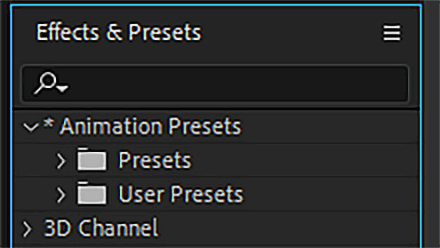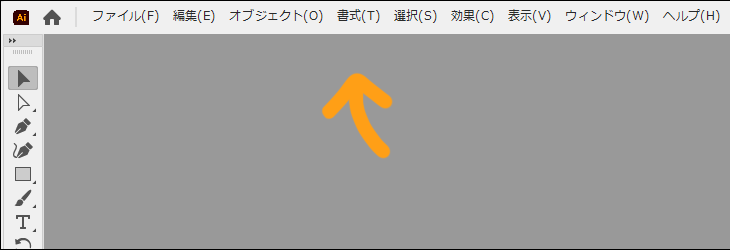文字の輪郭にフチの線をつけることを一般的に「縁取り」と言い「袋文字」とも呼ばれます。Photoshopではレイヤースタイルの「境界線」で簡単に付けられますが、イラレで縁取りをしようとすると、思ったのと違う結果になります。今回はイラレでの縁取りの手順を解説いたします。
やりがちな間違い(NGな方法)
一番最初にやりがちな間違いはこれ。塗と線に色をつける方法です。これだと中央が文字の中央に配置され、線が太くなると、どんどん内側につぶれていってしまいます。
「線」パネル→「線の位置」で外側にしようとしても選択が出来ません。こちらの方法では縁取りができません。
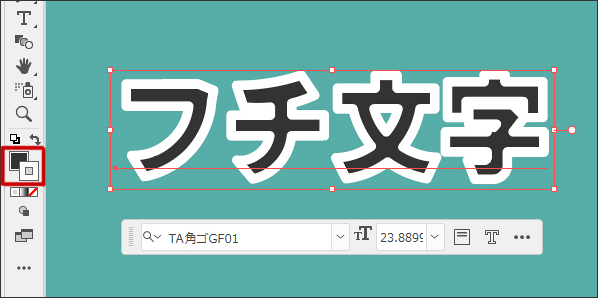
文字の縁取りをする方法
文字の縁取りには「アピアランス」を使います。ウィンドウメニュー →「アピアランス」を選びアピアランスパネルを出してください。
①テキストを打ち込み「アピアランス」→「文字」をダブルクリックします。
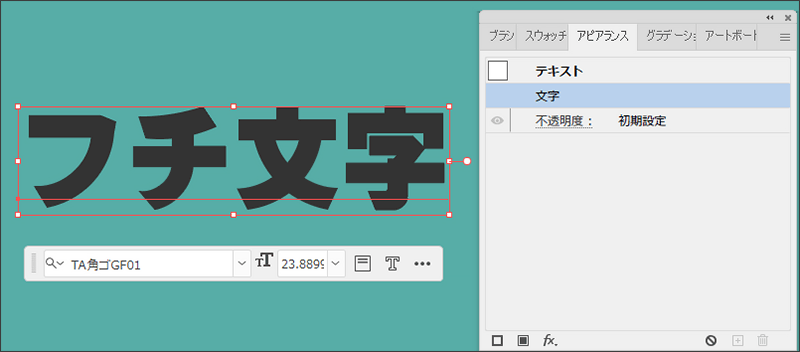
②文字の中に出てきた線と塗りを無し(赤い斜線)にします。そのあと一番上の「テキスト:アピアランスなし」をダブルクリックして元の画面に戻ります。ベースになる文字が透明になり見えなくなりますが、選択ツール(黒い矢印ツール)で選択しておいてください。
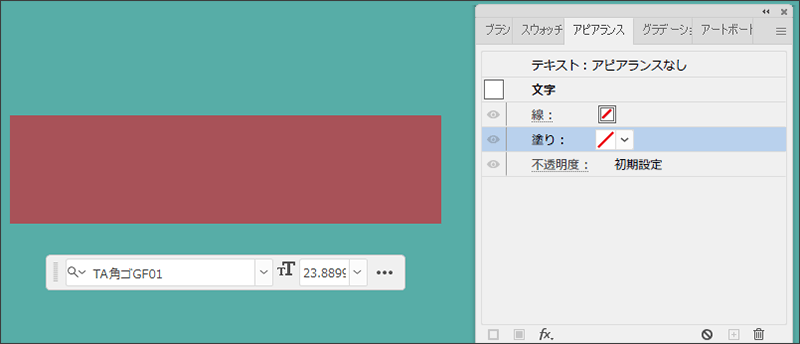
③アピアランス左下にある「新規線を追加」を押すと線と塗りが追加されます。
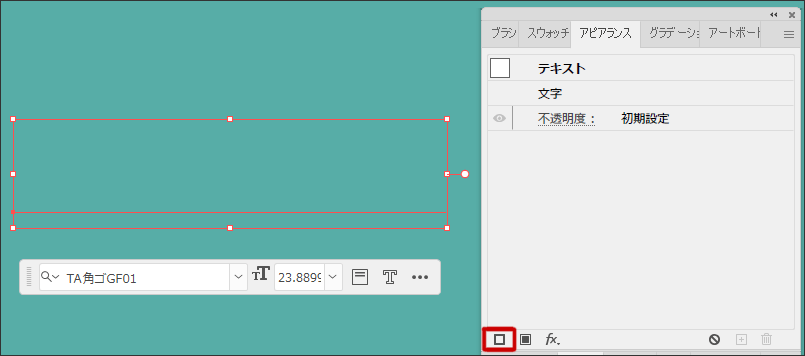
④「線」を「塗り」の下にドラッグアンドドロップします。「塗り」が文字の色、「線」は縁取りになりますので文字の下に縁を配置します。(画像では塗りが黒になっていますが、この段階では透明で、塗のボックスは赤い斜線になっているかと思います。)

⑤「塗り」と「線」に好きな文字色に変更し、線の太さを設定します。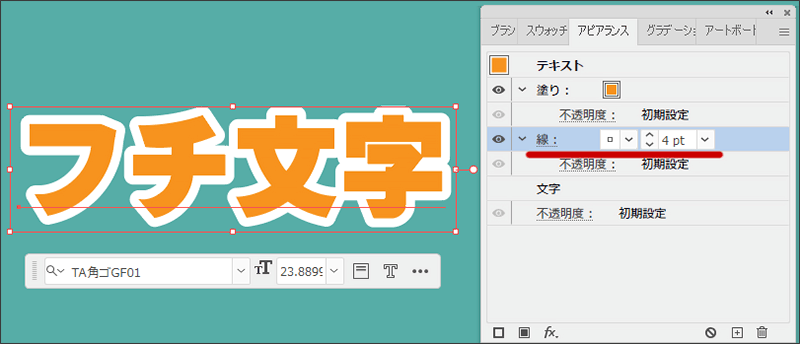
⑥線の縁が角張っているので、線パネルの「角の形状」を「ラウンド結合」や「ベベル結合」に変更して、見た目を調整してください。必ずアピアランスの「線」の部分を選択した状態で変更してください。
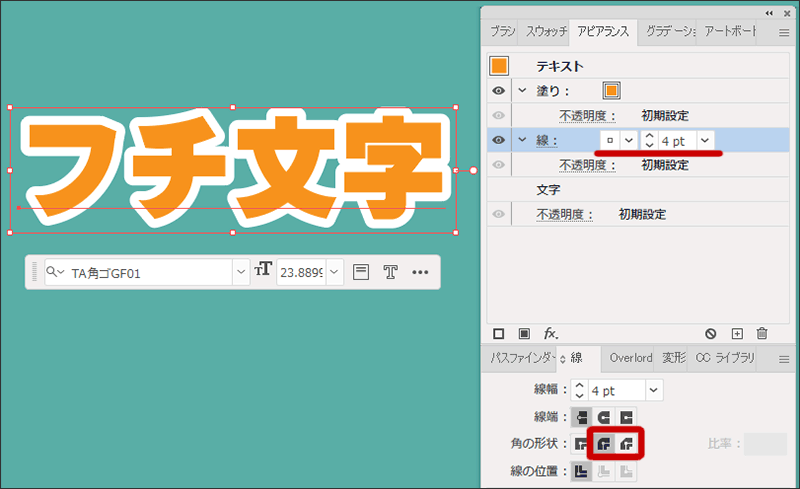
こちらで完成です!シンプルな袋文字が完成しました!
二重以上の縁取りをする方法
よりポップな表現や強調したい時は、さらに縁を増やしてみましょう。二重以上の縁取りの表現が簡単に出来ます。
①先ほど作った文字を選択し、「新規線を追加」して一番下にドラッグ&ドロップします。分かりやすいように上の線と違う色をつけ、上の線より太くします。
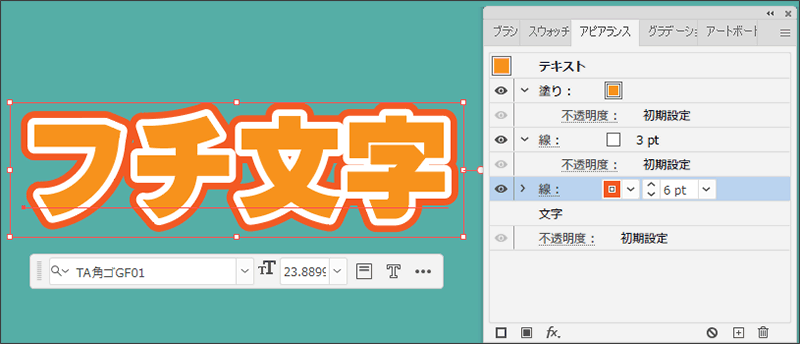
②さらに4回、線を追加してみました!外側に3ポイントづつ大きくして、途中から黄色から緑のグラデーションにすることで、以下のようなポップな文字が出来上がりました。それぞれ太さや色を変えられるので表現方法は無限です。
必ず上の線よりは太くしましょう!
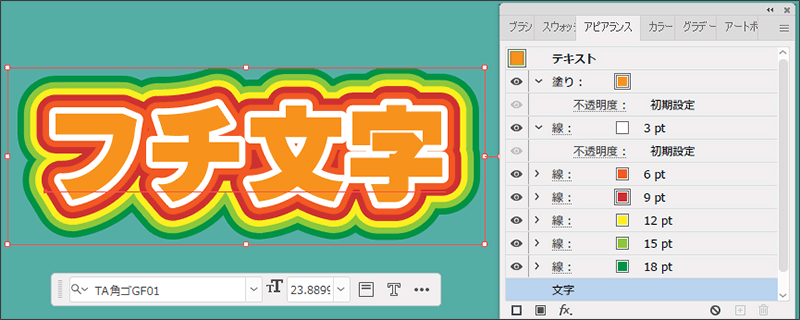
③アピアランスパネルの「線」をそれぞれ選択して、「ラウンド結合」から「ベベル結合」に変更するとまた違った雰囲気になります。

これで完成です!
一度アピアランスを作ると文字をフォントを変更しても使えますので取っておくと便利です!
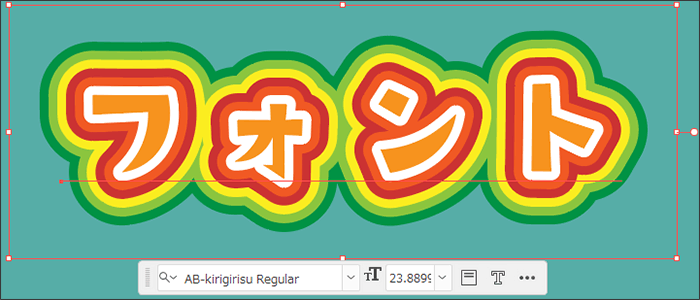
注意点
*角のある「マイター結合」だと、文字やフォントによって、線がトゲのような突起で飛び出しますので、「ラウンド結合」や「ベベル結合」を試してみてください。
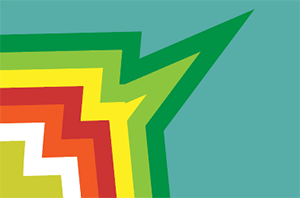
*「変更が反映されないぞ・・・」という時は、元のテキストを選択していない状態です。必ず選択ツールで選択してください。
#adobe #イラレ #イラストレーター #袋文字 #白フチ #テキスト